oppo 怎么设置?
是关于OPPO手机设置的详细说明,涵盖基础操作、高级功能及常见问题解决方案,帮助用户全面掌握设备管理技巧:

如何进入设置界面
- 主屏幕直接查找
在桌面滑动浏览,寻找齿轮形状的“设置”图标,它可能单独存在或被归类到“工具”“系统工具”等文件夹中,若图标颜色较浅难以识别,可通过双指捏合缩小应用列表快速定位。
- 下拉通知栏快捷入口
从任意界面顶部向下滑动打开通知中心,点击右上角/右下角的齿轮按钮即可跳转至设置菜单,此方法适合单手操作时使用。
- 全局搜索功能辅助
在主屏或负一屏向上滑动调出搜索框,输入关键词如“设置”“系统设置”,结果页会直接显示入口链接,该方式对老年用户尤为友好。
- 应用列表翻找
打开全部应用抽屉,按字母排序后找到以齿轮为标识的系统级应用,部分机型会在顶部固定显示常用工具类应用。
核心设置模块详解
(一)权限与隐私管理(关键安全项)
| ColorOS版本 | 路径指引 | 特色功能亮点 |
|---|---|---|
| 12及以上 | 设置→权限与隐私→权限管理 | 支持模糊定位、闲置自动重置权限 |
| 0-11.3 | 设置→隐私(应用管理)→权限管理 | 细化到二级菜单的操作逻辑 |
| 0-7.2 | 设置→安全(应用管理)→应用权限 | 兼容旧机型的基础防护方案 |
实操步骤:选择目标应用→逐项审查相机/麦克风/位置等敏感权限→关闭非必要开关,例如社交类APP可限制后台获取地理位置,避免精准画像推送广告。
(二)系统重置方案对比
| 选项名称 | 影响范围 | 适用场景 | 注意事项 |
|---|---|---|---|
| 还原无线设置 | WLAN/蓝牙/移动网络配置 | 解决网络连接异常问题 | 不影响存储数据 |
| 还原所有设置项 | 包括显示亮度、声音模式等参数 | 保留个人文件的前提下恢复默认状态 | 需重新登录账号服务 |
| 彻底清除全部数据 | 工厂初始化,抹除所有痕迹 | 二手转卖前深度清理 | 务必提前备份重要资料! |
特别提醒:执行前务必完成云备份或物理拷贝至电脑/U盘,尤其是微信聊天记录等不可逆数据,安卓12系统已取消“清除下载应用与数据”选项,改用单个应用的数据擦除方式。
(三)个性化定制技巧
- 显示效果优化
路径:设置→显示与亮度→调整屏幕色彩风格、自动调节亮度阈值,开启护眼模式减少蓝光伤害,部分机型支持色温滑动条手动微调。
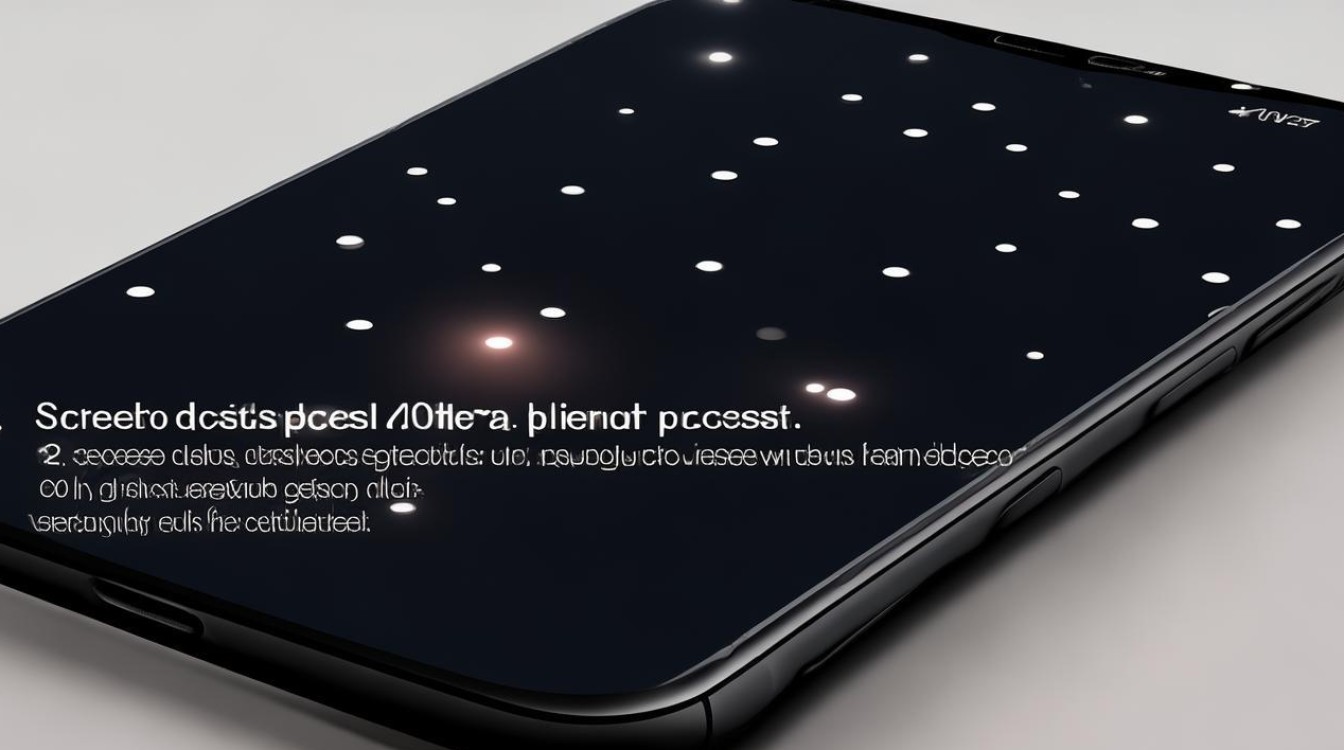
- 声音偏好设置
通过“声音与振动”模块自定义通知铃声、闹钟音量曲线,还能为不同联系人分配专属来电音效。
- 手势导航替代三大键
在“便捷辅助”区域启用全面屏手势操作,学习成本低于传统虚拟按键组合。
(四)应用专项治理
遇到权限相关故障时可尝试:
✅ 重启涉事应用程序;
✅ 检查网络是否通畅(部分定位功能依赖联网校正);
✅ 卸载后重新安装最新版APK文件,仍无法解决建议携带购机凭证前往官方服务中心检测硬件模块。
FAQs
Q1:为什么找不到某个特定功能的设置选项?
A:可能是由于当前使用的ColorOS版本差异导致菜单命名不同,建议先在设置顶部的搜索框输入功能名称(如“NFC”),系统会自动关联相关配置项,若仍不存在,则代表该机型硬件不支持此功能。
Q2:恢复出厂设置后能否找回之前的数据?
A:执行“彻底清除全部数据”会导致照片、联系人等信息永久丢失,但如果是选择“还原所有设置项”,仅重置系统参数而不影响存储内容,为保险起见,强烈推荐预先使用手机自带的“数据备份与迁移”工具进行完整归档。
通过以上设置指南,用户不仅能高效管控OPPO手机的各项功能,还能有效防范隐私泄露风险,随着系统更新迭代,建议定期查看官方发布的更新日志获取最新
版权声明:本文由环云手机汇 - 聚焦全球新机与行业动态!发布,如需转载请注明出处。



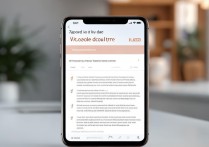
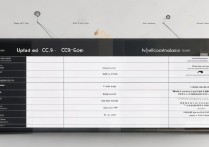

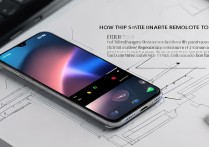





 冀ICP备2021017634号-5
冀ICP备2021017634号-5
 冀公网安备13062802000102号
冀公网安备13062802000102号